Arbeitsfreie Zeit beantragen
Gilt für diese Dynamics 365-Apps:
Human Resources
Sie können Anträge auf Freizeit stellen, Ihren Urlaub und Ihr Urlaubsguthaben anzeigen und den Status Ihrer Urlaubsanträge in Dynamics 365 Human Resources anzeigen.
Arbeitsfreie Zeit anfordern
- Im Arbeitsbereich Mitarbeiter-Self-Service können Sie in der Kachel Freizeitguthaben Auswählen Urlaub beantragen .
- Geben Sie Informationen ein für Abwesenheitstyp, Ursachencode, Anfangsdatum, und Endtermin.
- Unter Termine wählen Sie die Daten für Ihre Urlaubsanfrage.
- Wenn Sie unterstützende Unterlagen einreichen müssen, wählen Sie Hochladen unter Anhänge.
- Geben Sie Informationen ein unter Kommentar, sofern erforderlich.
- Wählen einreichen, wenn Sie bereit sind, Ihre Anfrage einzureichen. Andernfalls wählen Sie Entwurf speichern.
Mitarbeiter, die einen neuen Urlaubsantrag stellen, können verschiedene Urlaubsarten auswählen, um ihren Urlaubsantrag zu erstellen. Alle Urlaubsarten, die im Rahmen eines einzigen Urlaubsantrags ausgewählt werden, sollten jedoch dieselbe Urlaubseinheit haben. Mitarbeiter können die Urlaubseinheit jede Urlaubsart auf der Seite Freizeit anfordern anzeigen.
Fügen Sie einer vorhandenen Anforderung einen Anhang hinzu
Wenn Sie eine vorhandene Freizeitanforderung aktualisieren, können Sie einen Anhang hinzufügen. Sie können auch alle zugehörigen Anforderungen für ein bestimmtes Datum anzeigen.
Abwesenheitssalden anzeigen
- In dem Mitarbeiter Selbstservice Arbeitsbereich wählen Sie Mehr (...) in der Kachel Freizeitguthaben.
- Wählen Guthaben.
Urlaubsantragsstatus anzeigen
- In dem Mitarbeiter Selbstservice Arbeitsbereich wählen Sie Mehr (...) in der Kachel Freizeitguthaben.
- Um Ihre genehmigten Abwesenheitsanträge anzuzeigen, wählen Sie Genehmigte Freizeit. Um Ihre noch nicht genehmigten Abwesenheitsanträge anzuzeigen, wählen Sie Abwesenheitsanträge.
Stornieren von Abwesenheitsanträgen
Notiz
Abbrechen Urlaub ist verfügbar, wenn die Funktion Verbesserungen des Workflows für Urlaubsanträge im Arbeitsbereich Funktionsverwaltung aktiviert ist.
Wählen Sie im Arbeitsbereich Mitarbeiter-Self-Service in der Kachel Zeitsalden die Option Zeitsalden anzeigen.
Wählen Sie auf der Seite Auszeit eine oder mehrere Auszeitanforderungen aus, die Sie stornieren möchten.
Wählen Sie die Schaltfläche Abwesenheit stornieren.
Geben Sie im Bereich Stornierungsdetails einen Kommentar ein und wählen Sie dann Senden.
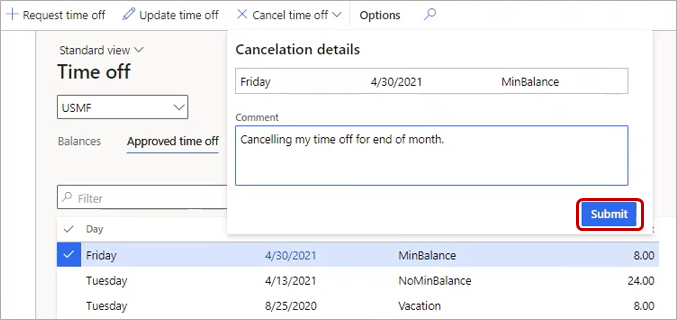
Anhänge können für die Stornierung eines Urlaubsantrags nicht obligatorisch festgelegt werden.
Notiz
Wenn ein Anhang für das Aktualisieren eines Urlaubsantrags erforderlich ist und die Option Arbeitsfreie Zeit aktualisieren ausgewählt ist, um einen Urlaub zu stornieren, muss ein Anhang hochgeladen werden, wenn der Betrag 0 ist. Wenn Anhänge nicht erforderlich sind, verwenden Sie die Option Arbeitsfreie Zeit stornieren.